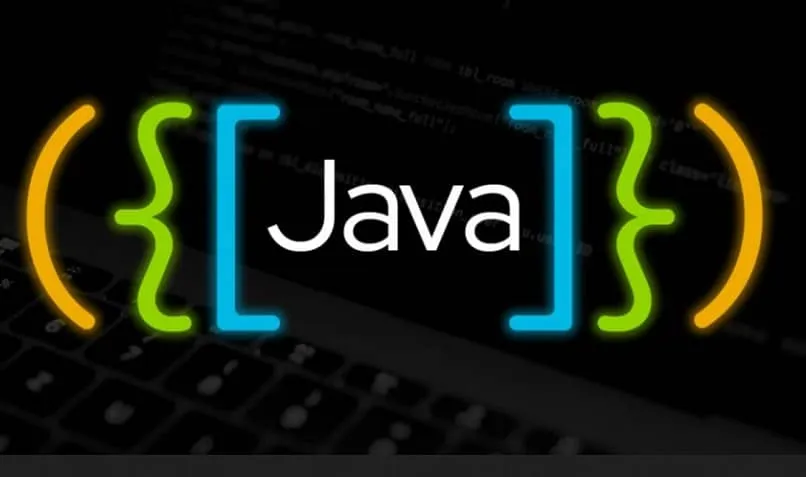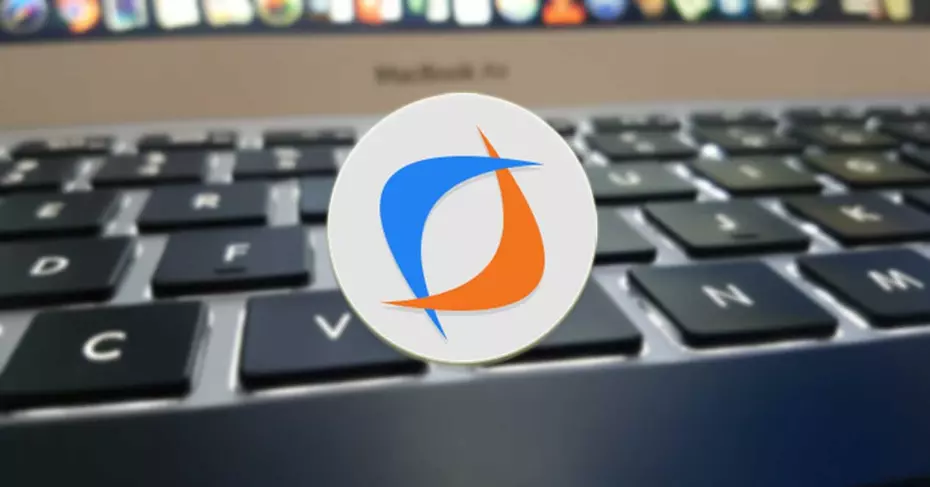يعتبر Kernel في أنظمة تشغيل Ubuntu و Linux Mint مهمًا جدًا ، نظرًا لأن هذا هو الجزء الأساسي من النظام ككل ، فهو كما يصفه أصله ، وهو النواة ، وهذا جزء من النظام الذي هو مسؤول عن ربط البرنامج بالموارد المتاحة في الأجهزة ، والاستفادة منها بطريقة فعالة ، أي أنها الواجهة الأساسية الموجودة بين مكونات الكمبيوتر ونظام التشغيل.
في حالة مطوري Linux ، يتم تحسين Kernel باستمرار ، وهذا يجعلنا نفهم أن العنصر الذي لدينا ونستخدمه لتهيئة المكونات النظامية سيتوقف عن كونه مفيدًا في مرحلة ما ، وذلك ببساطة لأنه يتوقف عن تلقي التحديثات والدعم. بالنسبة لهذا الإصدار التي نستخدمها ، لذلك يجب علينا تحديثها عند الحاجة لتجنب الأخطاء في تشغيل أجهزتنا. لكل هذا ، من المهم معرفة ما هو Kernel وكيف يعمل في أنظمة Linux.

كيف تقوم بتنزيل وتثبيت أداة “Ukuu” لتحديث Linux Kernel؟
الآن ، لتنفيذ تحديث Kernel هذا ، يجب أن نأخذ في الاعتبار أنه ، نظرًا لأنه جزء خاص من النظام ، لا يمكن إجراء تحديثه تلقائيًا ، كما أنه ليس شائعًا لذلك ، يجب علينا تنزيل أداة ، تم إنشاؤها خصيصًا لـ هذه الحالة. ، “Ukuu” هي الأداة التي نحتاجها لتنفيذ هذه المهمة المحددة بكفاءة ودون انتكاسات. هذا أيضًا مسؤول عن حفظ ملفات تسجيل Linux .
في هذه الحالة ، سنرى كيفية الحصول عليها . من إصدارات Ubuntu و Linux Mint ، نظرًا لأن الإصدارين مختلفان ، تعمل الأداة نفسها مع كلا الإصدارين. الآن Kernel ليس شيئًا من أنظمة التشغيل هذه فقط ، عليك أن تعرف أن هذا يُستخدم لإدارة وظائف أجهزة الكمبيوتر والخوادم وهو موجود أيضًا في أنظمة الهاتف مثل Android . لأن هذه هي وسيلة الاتصال بين النظام المادي والمنطقي.
في أوبونتو
للبدء بهذا التثبيت . يجب علينا أولاً تنزيل المستودع ، من أجل تثبيت الأداة ، والتي ستسمح لنا بتحديث Kernel. لذلك في المحطة يجب عليك كتابة الأمر التالي:
- أولاً “sudo apt-add-repositoy –y ppa: teejee2008 / ppa”.
- بعد تنزيل المستودع (PPA) سنقوم بتحديث النظام.
- أدخل “sudo apt update”.
- الآن نقوم بتثبيت أداة Ukuu “sudo apt-get install ukuu” نقبل التنزيل بإدخال “s”.
- أخيرًا ، نقوم بتشغيل أداة Ukuu لتحديث Kernel.
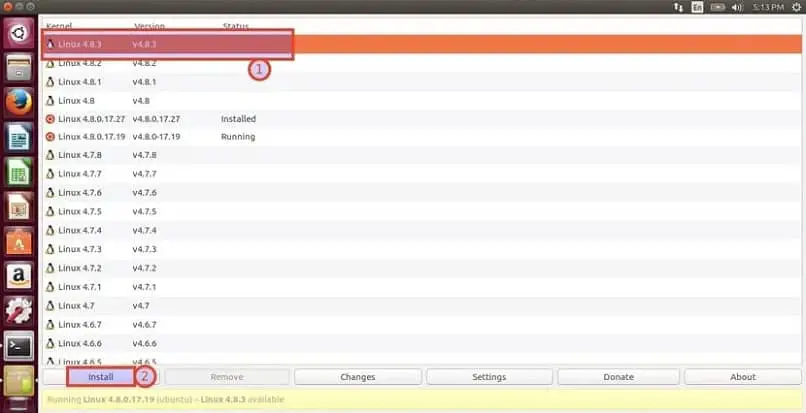
لينكس منت
الطريقة في حالة Linux Mint . مثل الطريقة السابقة التي ذكرناها للتو ، ندخل المحطة ، لبدء كتابة سلسلة الأوامر اللازمة لتنزيل وتثبيت Ukuu ، نبدأ أولاً في تنزيل المستودع.
- sudo apt-add-repository –y ppa: teejee2008 / ppa .
- بمجرد تنزيل المستودع ، أدخل “sudo apt update”.
- نقوم بتثبيت Ukuu “sudo apt-get install ukuu”.
- أخيرًا ، نؤكد بإدخال “s”.
ما هي الخطوات التي يجب اتباعها لتشغيل “Ukuu” على كلا النظامين؟
بعد تنزيل الأداة وتثبيتها . نقوم بتنفيذها على النحو التالي ، “sudo ukuu-gtk” حتى تفتح الأداة بقائمة ، حيث نرى في الجزء السفلي الإصدار قيد الاستخدام والإصدار المتاح من Kernel لنظام التشغيل ، منذ ذلك الحين سواء كان ذلك Ubuntu أو Linux .
لإجراء تعديلات على جوانب أخرى . عند بدء تشغيل الكمبيوتر ، يمكننا إدخال “إعدادات” ، ضمن تكوين Ukuu ، وهنا توجد خيارات مختلفة ، وتكرار البحث عن التحديثات ، والإشعارات عندما يكون Kernel قديمًا ومدة ظهوره اليرقة عند بدء تشغيل الكمبيوتر ، من بين أمور أخرى . في نهاية هذه التعديلات ننتقل إلى التحديث.
كيف تقوم بتحديث Linux Kernel باستخدام أداة ‘Ukuu’ على Ubuntu و Mint؟
الآن بعد إجراء التكوينات التي تريد إجراؤها ، نذهب إلى قائمة التحديثات المتاحة لـ Kernel ونختار التحديث الموجود أعلى القائمة ، انقر فوق تثبيت ، وهذا سيبدأ عملية التحديث تلقائيًا ، بعد ذلك بمجرد أن يتم ذلك. تم الانتهاء من ذلك ، فمن المستحسن تجاهل أداة Ukuu . لتجنب تحديثات Kernel التلقائية وتوليد المشكلات ، لذلك يجب إجراء هذا التحديث يدويًا.
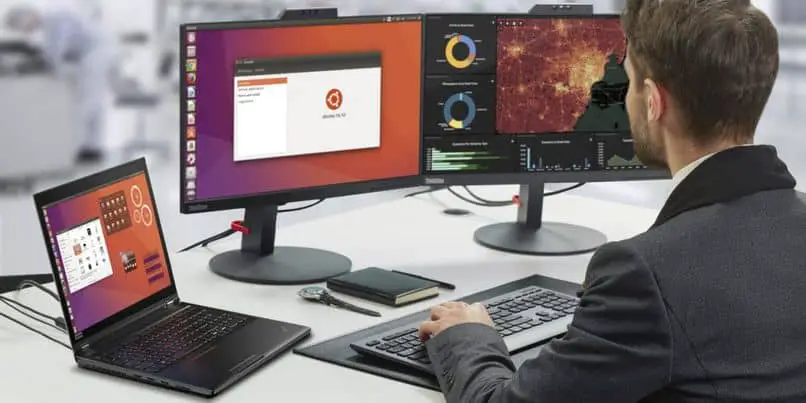
كيف تقوم بإلغاء تثبيت ‘Ukuu’ من Ubuntu و Linux Mint بعد استخدامه؟
على الرغم من أنه فعال للغاية عند تحديث Kernel . إذا كان ما نريده هو إلغاء تثبيته ، فإن الإجراء بسيط ، قم أولاً بفتح Terminal وانسخ الأمر التالي “sudo apt-get purge ukuu” ، فقط باستخدام هذه الأداة سيتم إلغاء تثبيت بنجاح. كلما احتجت إلى التحديث مرة أخرى . يمكنك إعادة تثبيته.